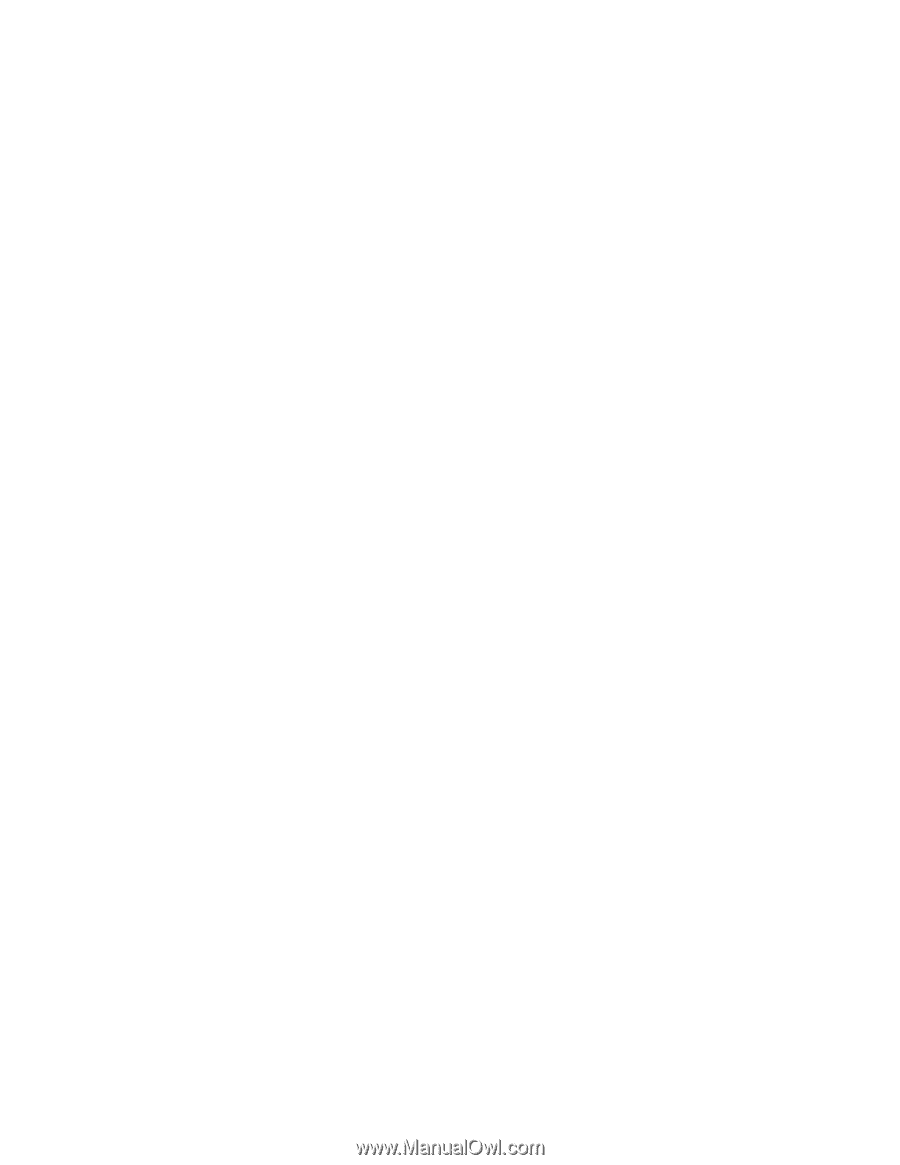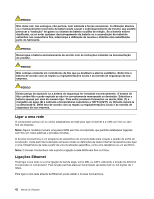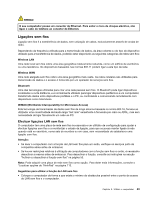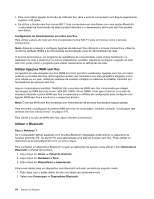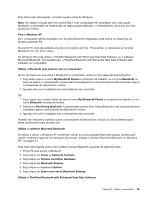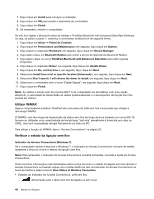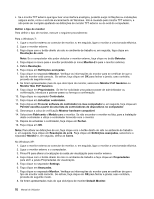Lenovo ThinkPad Edge E420 (Portuguese) User Guide - Page 65
with Enhanced Data Rate Software, substitua o software Microsoft
 |
View all Lenovo ThinkPad Edge E420 manuals
Add to My Manuals
Save this manual to your list of manuals |
Page 65 highlights
• Configurar as definições do computador de modo a que este possa localizar dispositivos remotos com Bluetooth activado • Configurar no computador os serviços com Bluetooth activado fornecidos para dispositivos remotos • Configurar os serviços em dispositivos remotos com Bluetooth activado • Apresentar informações sobre equipamento Bluetooth Para obter mais informações, consulte a ajuda do Bluetooth. Para visualizar a ajuda, faça duplo clique em My Bluetooth Places e faça clique em Help e, em seguida, em Bluetooth help. Outra forma de iniciar a ajuda é fazer clique com o botão direito do rato em Bluetooth Configuration no tabuleiro de sistema da barra de tarefas e fazer clique em Advanced Configuration e, em seguida, em Help. Instalar o software Microsoft Bluetooth no Windows XP Se pretender utilizar o software Microsoft Bluetooth, proceda do seguinte modo: Primeiro, desinstale o ThinkPad Bluetooth with Enhanced Data Rate Software. 1. Desligue o Bluetooth. 2. Faça clique em Iniciar ➙ Painel de Controlo. 3. Faça clique em Add or Remove Programs. 4. Seleccione ThinkPad Bluetooth with Enhanced Data Rate Software; em seguida, faça clique em Change/Remove para desinstalar o software. 5. Siga as instruções apresentadas no ecrã. Em seguida, instale o software Microsoft Bluetooth, da seguinte forma: 1. Ligue o Bluetooth. O software Microsoft Bluetooth é automaticamente carregado. 2. Se a janela Found New Hardware Wizard for apresentada, execute o seguinte procedimento: a. Seleccione No, not this time e, em seguida, faça clique em Next. b. Seleccione Install from a list or specific location (Advanced); em seguida, faça clique em Next. c. Seleccione Search for the best driver in those locations. d. Seleccione Include this location in the search: e escreva C:\SWTOOLS\Drivers\MSBTooth, ou especifique a localização onde colocou o ficheiro INF extraído. Em seguida, faça clique em Next. 3. Faça clique em Finish. Instalar o ThinkPad Bluetooth with Enhanced Data Rate Software no Windows XP Se estiver a utilizar o software Microsoft Bluetooth e pretender, em vez disso, utilizar o ThinkPad Bluetooth with Enhanced Data Rate Software, substitua o software Microsoft Bluetooth pelo ThinkPad Bluetooth with Enhanced Data Rate Software da seguinte forma: 1. Prima F9 para activar o Bluetooth. 2. Faça clique em Iniciar ➙ Executar. 3. Escreva C:\SWTOOLS\Drivers\TPBTooth\Setup.exe (ou especifique o caminho completo do ficheiro setup.exe que descarregou a partir do endereço http://www.lenovo.com/support); em seguida, clique em OK. 4. Faça clique em Next. 5. Seleccione I accept the terms in the license agreement; em seguida, faça clique em Next. 6. Faça clique em Next para seleccionar a pasta de destino predefinida. Se for necessário alterar a pasta de destino, faça clique em Change, seleccione ou introduza o nome da pasta de destino na janela Change current destination folder e faça clique em OK. Capítulo 2. Utilizar o computador 47